

1.「ファイル」→「プロパティ」を選択

2.オーディオ形式をチェック
3.提出形式と違うなら「変換」をクリック

4.「属性」から提出形式を選択
5.「OK」をクリックして録音開始
0.インストールする(http://www.marinecat.net/free/windows/mct_free.htm)
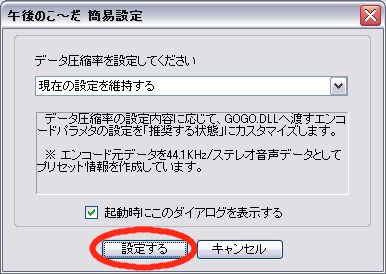
1.「設定する」をクリック
※mp3の品質をここで設定できますが、大抵の場合はこのままでOK
※モノラルにする場合「設定」→「詳細オプション設定」→「mp3設定(タブ)」→「出力モード」→「強制モノラル」
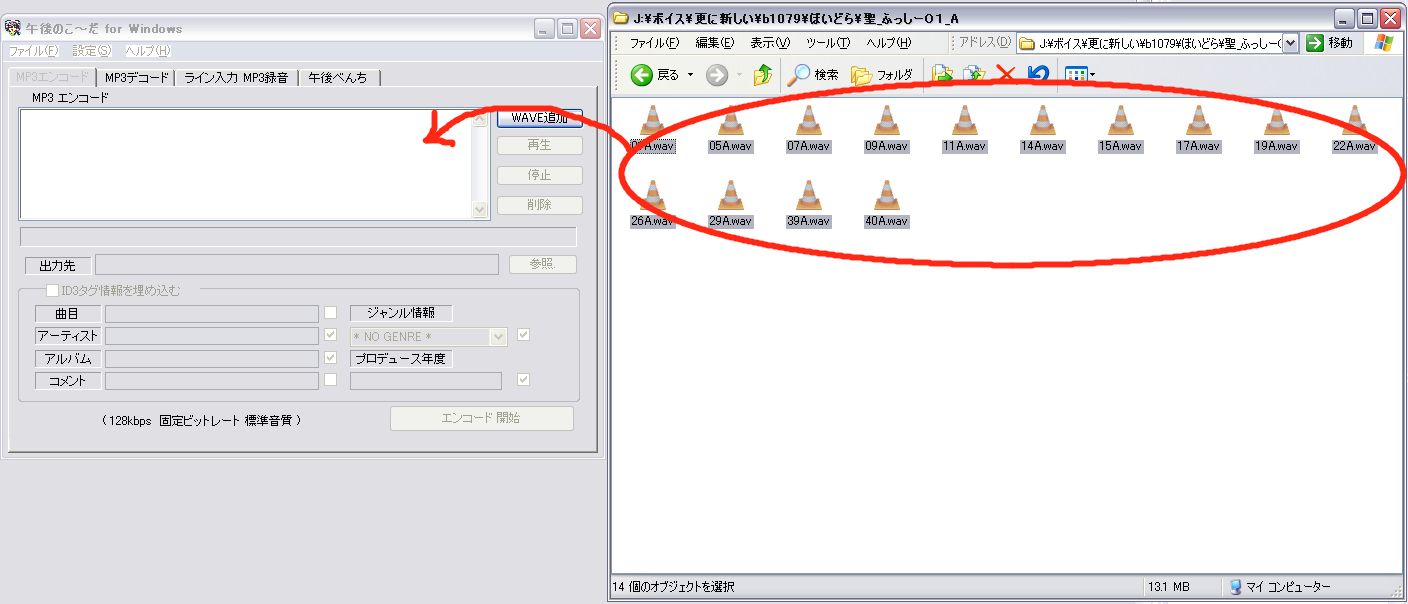
2.変換したいファイルを全部ドラッグ&ドロップ
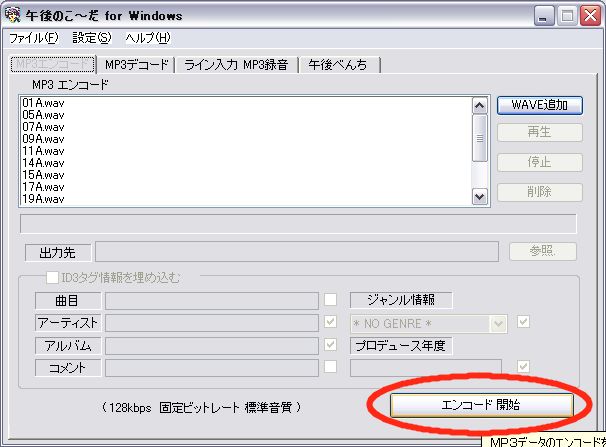
3.「エンコード開始」をクリック
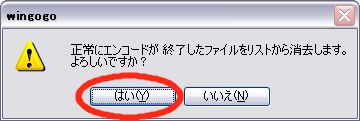
4.「はい」をクリック
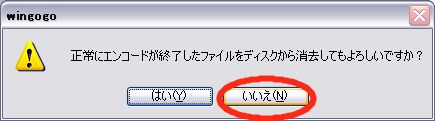
5.「いいえ」をクリック
6.waveファイルのあるフォルダにmp3ファイルが作られる
0.インストールする(http://www.chitora.jp/lhaz.html#down)
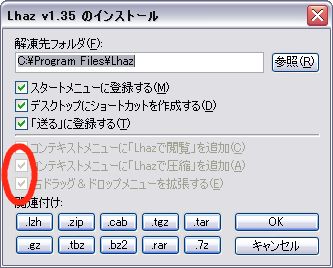
1.インストールしたファイルをダブルクリック
2.「コンテキストメニューニ「Lhazで圧縮」を追加」「右ドラッグ&ドロップメニューを拡張する」の2つにチェックを入れ、「OK」をクリック
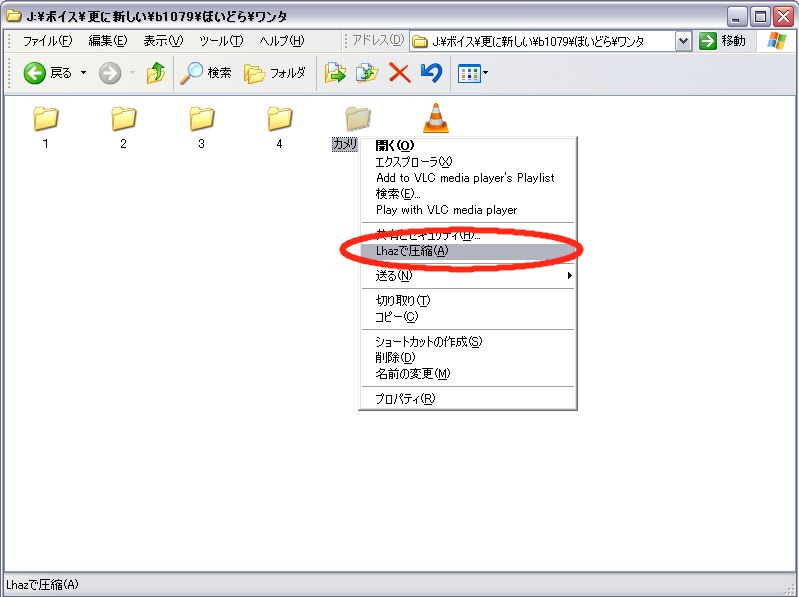
2.右クリック(複数なら右ドラッグ)で選択
3.「Lhazで圧縮」を選択
<容量無制限の無料オンラインストレージ firestorageにアップロード>
0.アクセスする(http://firestorage.jp/)
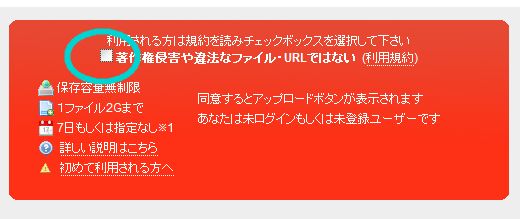
1.ここにチェックを入れる
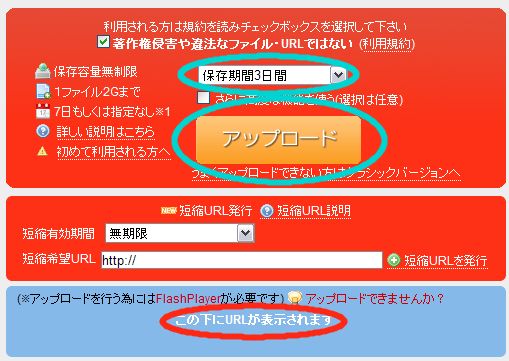
2.「保存期間」を「7日間」に設定
3.「アップロード」をクリックしアップロードするファイルを選択
4.この下にURLが表示されるのでこれをコピーして企画者(または編集)に提出
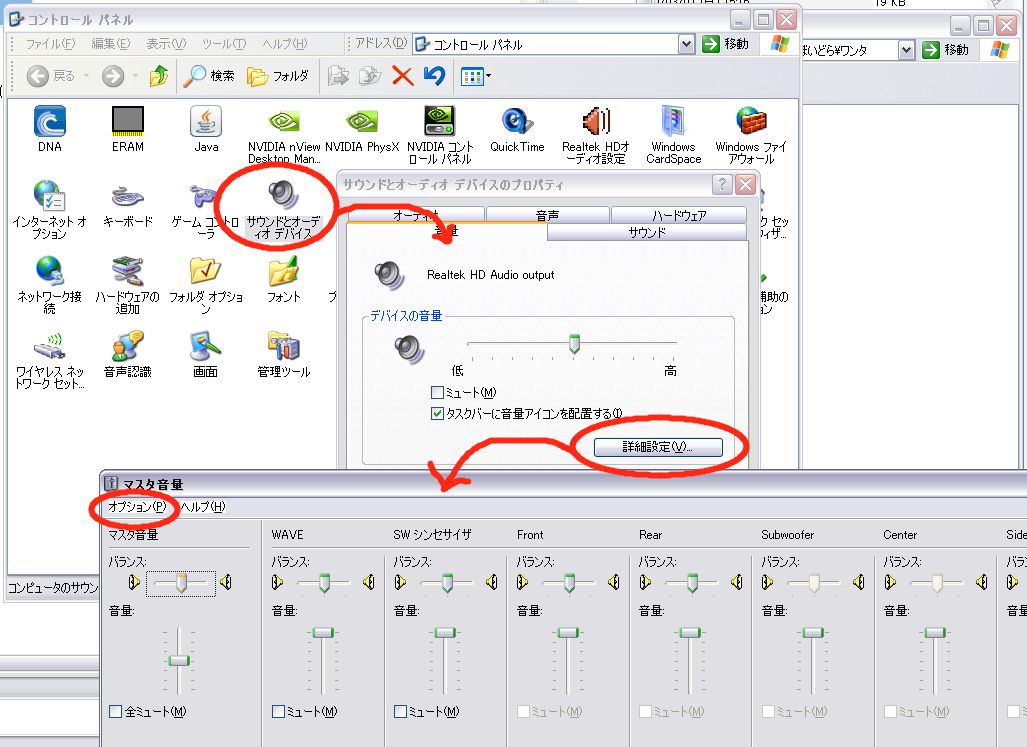
1.「コントロールパネル」→「サウンドオーディオとプロパティ」→「音量(タブ)」→「詳細設定」→「マスタ音量」→「プロパティ」を選択
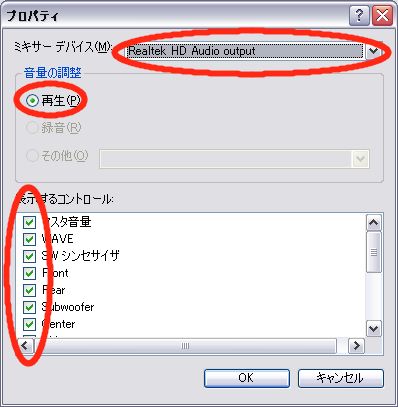
2.ミキサーデバイスでアウトプットオーディオを選択(通常変更の必要なし)
3.「再生」をチェック(同上)
4.全てチェック(特にマイク関連)
5.「OK」をクリック
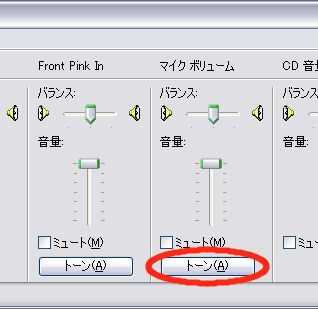
6.「Front Pink In」(パソコン前面のピンクジャック)もしくは「マイクボリューム」(後ろの、通常こちら)の「トーン」をクリック
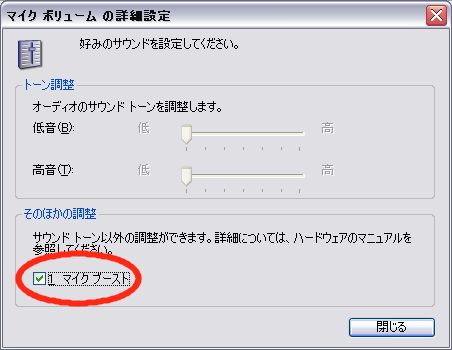
7.「マイクブースト」にチェックを入れる(マイクの音量が倍増する)